Let op: deze handleiding is alleen van toepassing op onze Websitemaker pakketten, als je een Sitebuilder pakket (te vinden bij je domeinen) hebt, is deze handleiding niet van toepassing.
Een veel voorkomend probleem, wanneer men een website wil maken met Mijn Websitemaker is dat de pagina indeling niet goed meewerkt. Gelukkig zijn er bij de Premium versie van Mijn Websitemaker vooraf gemaakte indelingen die je kunt gebruiken. Deze functie wordt "Blokken" genoemd.
Hoe je deze blokken gebruikt, leggen we in deze handleiding uit!
1. Indeling selecteren
Allereerst moeten we een indeling selecteren.
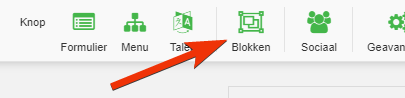
Klik hiervoor in het menu, bovenin, op Blokken om een indeling te kiezen.
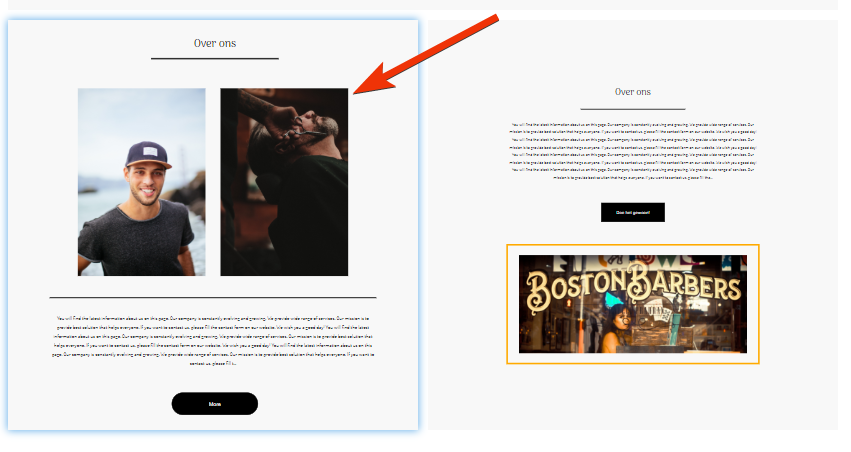
Je ziet hier allemaal verschillende indelingen, met voorbeeld content.
Hiervan kan je eentje selecteren waarbij de indeling overeenkomt met wat jij wilt maken.
In dit voorbeeld kiezen we voor een "Over Ons" pagina.
2. Pas de content aan
Nu de indeling gekozen en geplaatst is, kunnen we de content gaan aanpassen.
Je wilt namelijk wel je eigen website bouwen en niet een template gebruiken!
Dubbelklik nu op een afbeelding om deze aan te passen.
Je kunt op Upload een nieuwe afbeelding klikken om een bestand van je computer te uploaden.
Bij het in dit voorbeeld gekozen blokkenschema, zit ook een "More" knop.
Deze zal standaar nog geen functie hebben, dus deze moet je de knop nog geven.
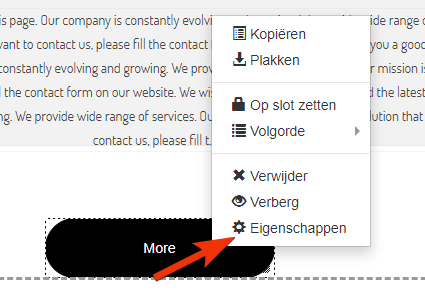
Druk met je rechtermuisknop op de button en kies Eigenschappen.
Hierna klikken we op het potloodje naast "Geen link gekozen" om een link in te stellen.
Je kunt deze knop verwijzen naar een andere pagina op je site of naar een externe link.
Druk hierna op Toepassen om de wijziging op te slaan.
Druk hierna nogmaals op "Toepassen".
Uiteraard kan je ook de tekst op de pagina aanpassen. Dit kan gewoon door hierop te dubbelklikken.
3. Publiceren en klaar!
Als de content is aangepast, rest ons enkel nog het publiceren van de pagina.
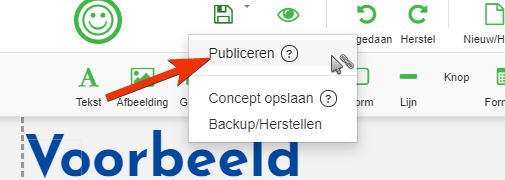
Dit kan je doen door linksbovenin op Publiceren te klikken. Na het publiceren zal je nieuwe pagina vrijwel direct zichtbaar zijn!

Voor vragen kan je natuurlijk altijd terecht op onze supportkanalen, dan helpen we je graag zo snel mogelijk verder!
